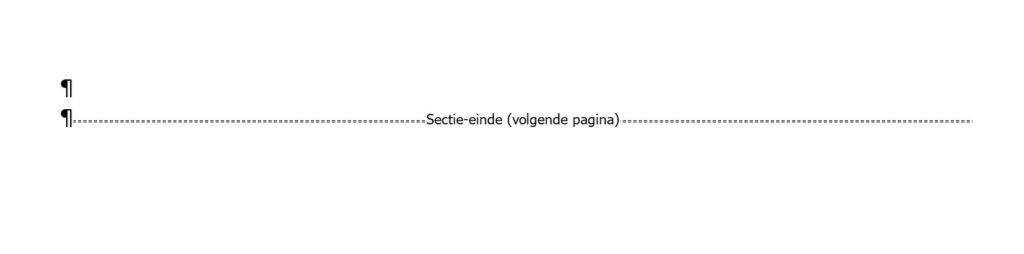Ongetwijfeld ken je Office. De kans is groot dat je er dagelijks mee werkt. Maar misschien heb je je afgevraagd of er niet een betere, snellere manier is om bepaalde zaken te doen. Er is een ton aan info, maar je hebt wellicht geen tijd of zin om die te doorworstelen. Daarom lijst ik hieronder een aantal Office tips & tricks op. Het is een selectie uit de duizenden waardevolle tips om efficiënter te kunnen werken.
1. Zoek slim met Smart Lookup (in alle Office applicaties)
Smart Lookup is een functie die je kunt gebruiken om een definitie van een nieuw woord of onbekende term te zoeken of een context te krijgen. Hoe doe je dit? Selecteer het woord, klik rechts en selecteer ‘slim zoeken’ et voilà! Je kunt dit zelfs doen zonder je Office-app te verlaten. De resultaten zijn Bing-aangedreven en zullen binnen je huidige applicatie in een deelvenster ‘Insights’ laden.
2. Spelen met vensters (in alle Office applicaties)
Heb je een Word-bestand én een Excel-lijst tegelijkertijd nodig tijdens je bezigheden? Dan zijn er ook wat leuke Office tips die je daarbij kunnen helpen. Zet dan het ene venster links op je scherm en het andere rechts via de Windowsknop op je klavier + het pijltje links of rechts.
Werk je in verslagen of documenten die helemaal onderaan ook een takenlijst bevatten? Open die dan via het tabblad ‘Beeld’. Selecteer vervolgens in die menubalk ‘Nieuw venster’ en dan kun je hetzelfde verslag/document in een tweede venster openen. Als je de vensters dan links en rechts hebt, kun je hetzelfde document op twee plaatsen tegelijk bewerken. Deze functie is ook handig tijdens het werken op verschillende plaatsen in één Excel-lijst.
3. Een document meteen verzenden? (Excel – Word)
Je hoeft je documenten niet eerst op te slaan en vervolgens als bijlage in een mailtje stoppen. Het kan vlugger via tabblad ‘Bestand’ > ‘Delen’ > ‘E-mail’ en dan als bijlage of ‘verzenden als pdf’. Maar het kan nóg veel sneller! Vouw het kleine pull-down knopje open in de werkbalk ‘Snelle Toegang’. Kies daar voor ‘Meer opdrachten’. Vouw daarna ‘Alle opdrachten’ open en kies voor ‘Verzenden’ (er staat ook een zwart pull-out driehoekje bij). Klik hierop en vervolgens op ‘Toevoegen’. Nu staat deze knop in de ‘Snelle Toegang’ bovenaan.
4. Spring met gemak rond in Outlook
Ook voor Outlook zijn er handige Office tips! Soms moet je in je agenda zijn en dan snel terugschakelen naar je e-mail. Hier zijn een aantal sneltoetsen die je kunnen helpen dat te doen.
- Spring naar je mails met Ctrl + 1.
- Ctrl + 2: hiermee spring je naar je agenda.
- Duik in je contacten via Ctrl + 3.
- Ga vlug naar je takenlijst met Ctrl + 4
- Vlug een mail omzetten naar een meeting? Dit kan je efficiënt en vlug via de volgende shortcut: CTRL + ALT + R.
Met deze 4 tips kun je alvast een pak vlotter werken met je Office-applicaties.